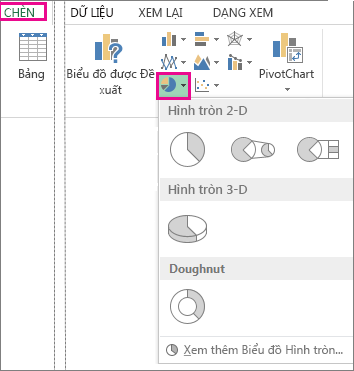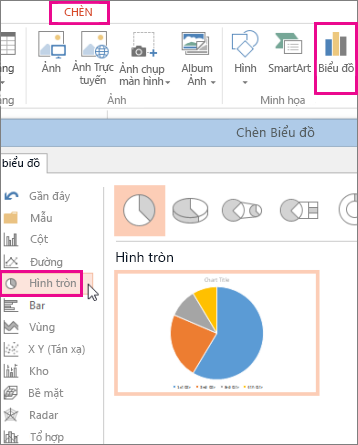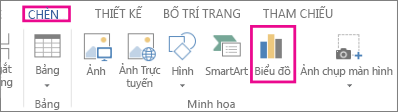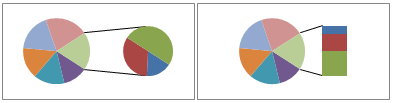Excel cho upes2.edu.vn 365 Word cho upes2.edu.vn 365 PowerPoint cho upes2.edu.vn 365 Excel 2019 Word 2019 PowerPoint 2019 Excel 2016 Word 2016 PowerPoint 2016 Excel 2013 Word 2013 PowerPoint 2013 Excel 2010 Word 2010 PowerPoint 2010 Excel 2007 Word 2007 PowerPoint 2007 Xem thêm…Ít hơn
Biểu đồ hình tròn là một cách phổ biến để cho thấy từng số liệu riêng lẻ đóng góp vào tổng số liệu như thế nào—chẳng hạn như số liệu bán hàng theo quý đóng góp vào doanh thu hàng năm.
Đang xem: Cách vẽ biểu đồ tròn trong word 2007
Chọn chương trình của bạn
(Hoặc chuyển xuống dưới để tìm hiểu thêm về biểu đồ hình tròn.)
Lưu ý: Ảnh chụp màn hình cho bài viết này được thực hiện trong Office 2016. Nếu bạn đang sử dụng phiên bản Office cũ hơn, trải nghiệm của bạn có thể hơi khác một chút, tuy nhiên, các bước vẫn giống nhau.
Excel
Hãy bấm Chèn > Chèn Biểu đồ hình Tròn hoặc Vành khuyên bị cắt rồi chọn biểu đồ bạn muốn.
Hãy bấm vào biểu đồ rồi bấm vào các biểu tượng bên cạnh biểu đồ để thêm các nét hoàn thiện vào:
Mẹo: Bạn có thể thu hút sự chú ý vào các lát riêng lẻ của biểu đồ hình tròn bằng cách kéo chúng ra ngoài
PowerPoint
Hãy bấm Chèn > Biểu đồ > Hình tròn rồi chọn biểu đồ hình tròn mà bạn muốn thêm vào bản chiếu của mình.
Lưu ý: Nếu kích cỡ màn hình của bạn giảm xuống, nút Biểu đồ có thể trông nhỏ hơn:
Khi thực hiện xong, hãy đóng bảng tính.
Hãy bấm vào biểu đồ rồi bấm vào các biểu tượng bên cạnh biểu đồ để thêm các nét hoàn thiện vào:
Mẹo: Bạn có thể thu hút sự chú ý vào các lát riêng lẻ của biểu đồ hình tròn bằng cách kéo chúng ra ngoài.
Word
Bấm vào Chèn > Biểu đồ.
Lưu ý: Nếu kích cỡ màn hình của bạn giảm xuống, nút Biểu đồ có thể trông nhỏ hơn:
Hãy bấm Hình tròn rồi bấm đúp vào biểu đồ hình tròn bạn muốn.
Khi thực hiện xong, hãy đóng bảng tính.
Hãy bấm vào biểu đồ rồi bấm vào các biểu tượng bên cạnh biểu đồ để thêm các nét hoàn thiện vào:
Để sắp xếp biểu đồ và văn bản trong tài liệu của bạn, hãy bấm nút tùy chọn bố trí

.
Mẹo: Bạn có thể thu hút sự chú ý vào các lát riêng lẻ của biểu đồ hình tròn bằng cách kéo chúng ra ngoài.
Dữ liệu cho biểu đồ hình tròn
Biểu đồ hình tròn có thể chuyển đổi một cột hoặc hàng của dữ liệu bảng tính thành một biểu đồ hình tròn. Mỗi lát của hình tròn (điểm dữ liệu) sẽ hiển thị kích cỡ hoặc phần trăm của lát đó tương ứng với toàn bộ hình tròn.
Các biểu đồ hình tròn hoạt động tốt nhất khi:
Bạn chỉ có một chuỗi dữ liệu.
Không có giá trị dữ liệu nào là 0 hay nhỏ hơn 0.
Bạn không có nhiều hơn 7 thể loại bởi vì việc nhiều hơn 7 lát có thể làm biểu đồ khó đọc.
Mẹo: Nếu dữ liệu của bạn không hoạt động trong một biểu đồ hình tròn, hãy thử một biểu đồ thanh, biểu đồ cột hoặc biểu đồ đường.
Các loại biểu đồ hình tròn khác
Ngoài các biểu đồ hình tròn 3-D, bạn có thể tạo hình tròn của biểu đồ hình tròn hoặc thanh biểu đồ hình tròn. Các biểu đồ này hiển thị các giá trị nhỏ hơn được tách ra thành một biểu đồ hình tròn phụ hoặc biểu đồ thanh xếp chồng để giúp dễ phân biệt hơn. Để chuyển đổi sang một trong số các biểu đồ hình tròn này, hãy bấm chọn biểu đồ đó, sau đó trên tab Thiết kế Công cụ Biểu đồ, hãy bấm Thay đổi Loại Biểu đồ. Khi bộ sưu tập Thay đổi Loại Biểu đồ mở ra, hãy chọn biểu đồ bạn muốn.
Chọn dữ liệu cho biểu đồ trong Excel
Tạo biểu đồ trong Excel
Thêm biểu đồ vào tài liệu của bạn trong Word
Thêm biểu đồ vào bản trình bày PowerPoint
Các loại biểu đồ sẵn có trong Office



Bạn cần thêm trợ giúp?
Phát triển các kỹ năng của bạn
Khám phá nội dung đào tạo
Sở hữu tính năng mới đầu tiên
Tham gia upes2.edu.vn dùng nội bộ
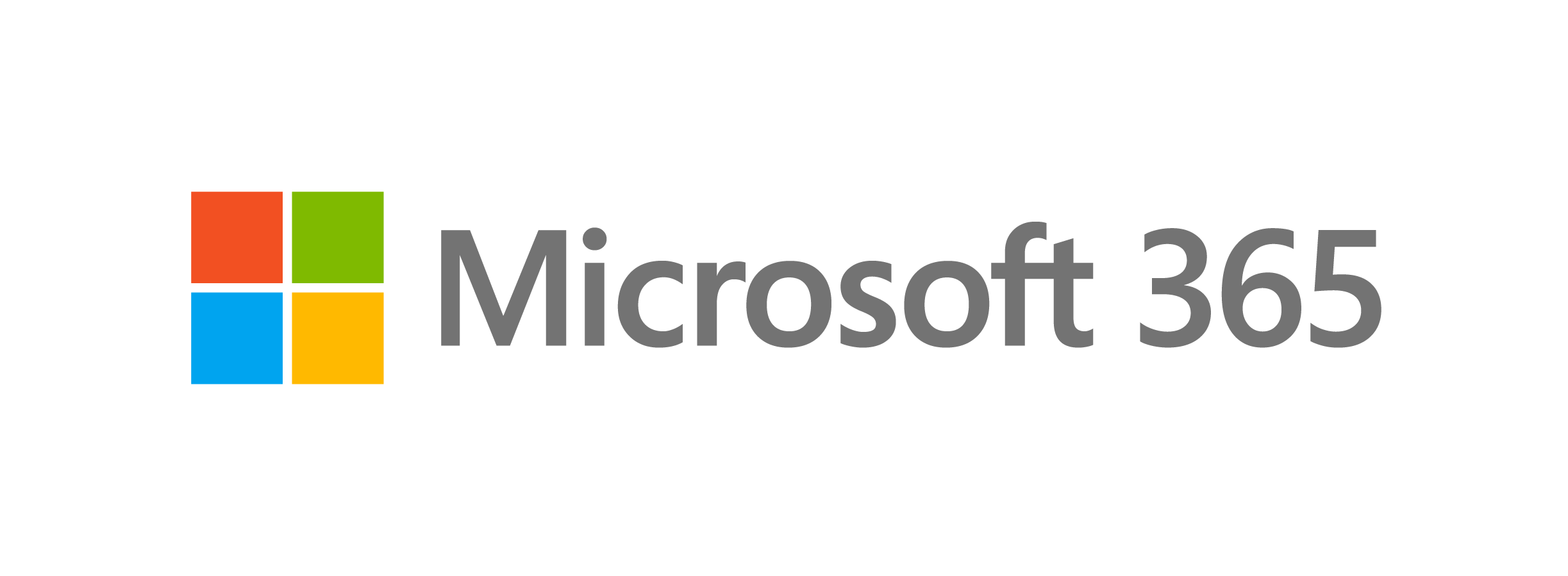
Gói đăng ký giúp tận dụng tối đa thời gian của bạn
Dùng thử một tháng miễn phí
Thông tin này có hữu ích không?
CóKhông
Cảm ơn bạn! Bạn có muốn góp ý gì nữa không? (Bạn càng cho biết nhiều thông tin, chúng tôi càng hỗ trợ bạn được tốt hơn.) Bạn có thể giúp chúng tôi cải thiện không? (Bạn càng cho biết nhiều thông tin, chúng tôi càng hỗ trợ bạn được tốt hơn.)
Bạn hài lòng đến đâu với chất lượng dịch thuật?
Điều gì ảnh hưởng đến trải nghiệm của bạn?
Giải quyết được vấn đề
Xóa hướng dẫn
Dễ theo dõi
Không có thuật ngữ
Hình ảnh có ích
Chất lượng dịch thuật
Không khớp với màn hình
Hướng dẫn không chính xác
Quá kỹ thuật
Không đủ thông tin
Không đủ hình ảnh
Chất lượng dịch thuật
Bạn có góp ý gì thêm không? (Không bắt buộc)
Gửi phản hồi
Cảm ơn phản hồi của bạn!
×
Nội dung mới
upes2.edu.vn Store
Giáo dục
Doanh nghiệp
Nhà phát triển
Công ty
Tiếng Việt (Việt Nam) © upes2.edu.vn 2021